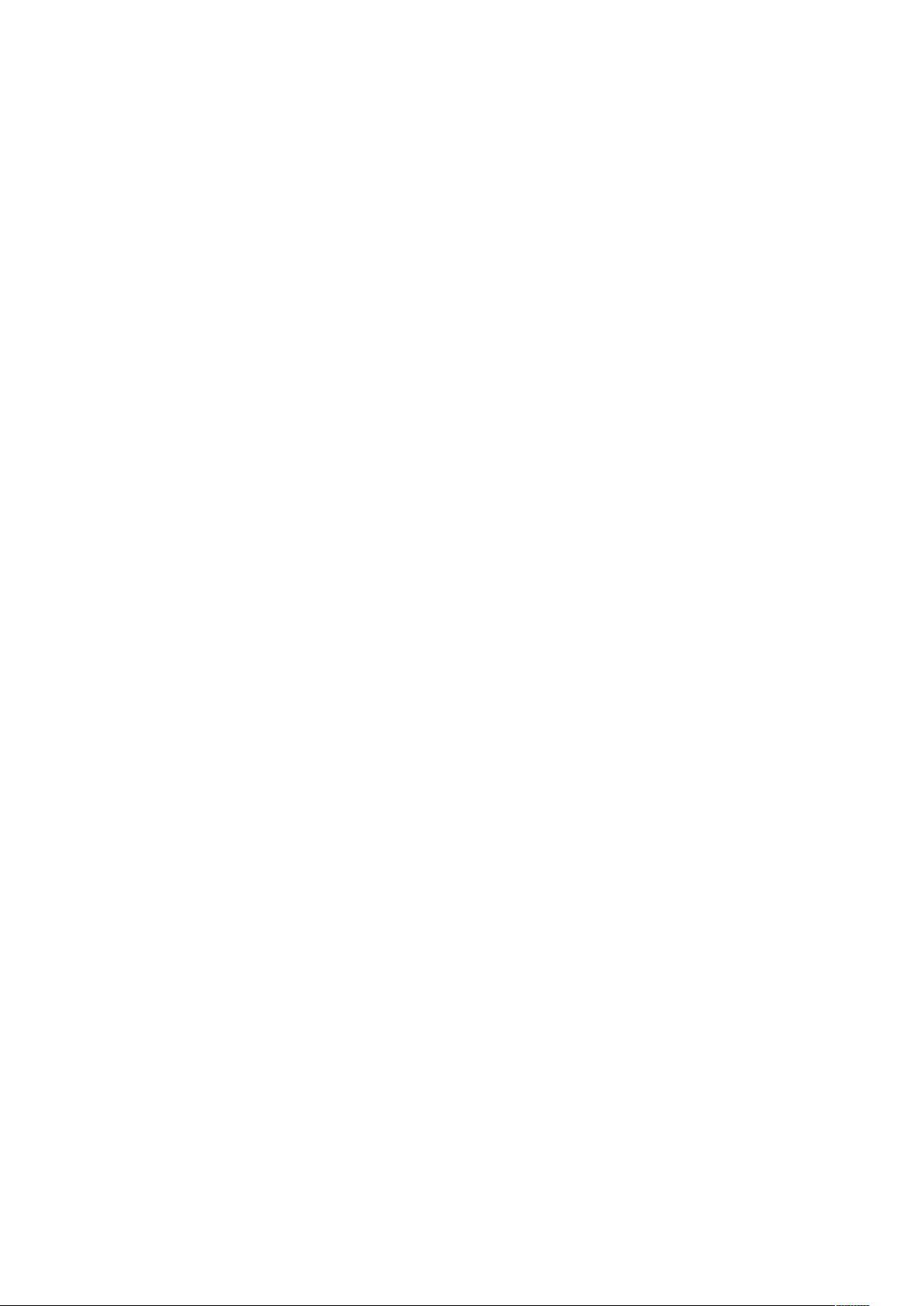IBM服务器 RAID 配置及Windows2003系统安装步骤
需积分: 25 125 浏览量
更新于2024-09-12
2
收藏 31KB DOC 举报
"IBM服务器安装系统教程,涵盖了IBM服务器BIOS设置、RAID硬盘阵列配置及Windows 2003系统安装步骤"
在IBM服务器安装系统的过程中,首先要准备必要的工具,包括IBM启动引导光碟(Setup Guide 7.3.05版本以上)和Windows 2003系统的安装光盘。这些光碟将帮助我们完成服务器的初始化配置和操作系统安装。
启动服务器时,按下“F1”键进入BIOS设置。在BIOS界面中,我们需要调整启动设备的顺序,确保服务器能够从光驱启动。具体操作是进入“Start Options”下的“Startup Sequence Options”,将第一启动设备设置为CDROM,第二启动设备设置为harddisk 0,然后保存并确认这些设置。
保存设置后,服务器会重启,并从光驱加载IBM ServerGuide,这个引导程序将引导我们进行后续的系统安装。首先,根据提示选择语言,如“English”,接着选择键盘布局和国家/地区,本例中选择“United States”。
在阅读并接受许可协议后,我们来到ServerGuide的功能概述页面。这里,我们选择要安装的系统版本,例如Windows 2003。接下来,系统会提示设置日期和时间,以确保服务器的正确时间同步。
至关重要的一环是RAID配置。在系统安装过程中,会有个选项询问是否要清除硬盘数据。如果选择“Clear all hard disk drives and restore ServeRAID to defaults”,将会清除所有数据,并将两块硬盘同步组建为RAID阵列。请谨慎操作,因为这将导致硬盘上的所有信息丢失。
在RAID管理页面,我们可以看到两种配置方式:“Express configuration for controller1”(快速配置)和“Custom configuration for controller1”(手工配置)。快速配置适用于不需自定义RAID设置的情况,而手工配置则允许我们精确地设定RAID级别,如RAID 0、RAID 1、RAID 5或RAID 10,以满足不同的性能和冗余需求。
在本教程中,选择了快速配置,让软件自动按照预设选项进行RAID阵列的创建。如果选择手工配置,我们需要手动选择硬盘、RAID级别以及其他相关设置,以适应特定的服务器环境和应用需求。
完成RAID配置后,服务器会继续执行系统安装流程,安装Windows 2003操作系统。这个过程可能包括分区、格式化硬盘,以及安装系统文件等步骤。安装完毕后,系统将自动重启,然后我们可以进行基本的系统设置,如用户账户、网络配置、安全设置等。
IBM服务器的系统安装是一个涉及硬件设置、RAID配置和操作系统部署的复杂过程。理解并正确执行每个步骤对于确保服务器的稳定运行至关重要。在实际操作中,务必确保对数据安全有充分的认识,并在必要时备份重要信息,以免因误操作造成数据丢失。
2018-04-09 上传
2022-07-14 上传
2013-04-24 上传
2009-07-01 上传
2010-07-14 上传
2011-12-22 上传
gaoyueyue
- 粉丝: 0
- 资源: 15
最新资源
- Testing-React-Practice
- ADS1292R_stm32ads1292r_ads1292rSTM32_ads1292r_ADS1292R基于STM32的驱动
- 项目
- musicExtractBackend:音乐提取服务的后端
- jsblocks.I18n:jsblocks 框架的小型 I18n 扩展
- Postman-Plot
- Library-Management-System:具有PHP和MySQL的图书馆管理系统
- Python库 | python-ffmpeg-video-streaming-0.0.11.tar.gz
- 预算跟踪器
- Brightnest:家庭自动化系统
- 毕业设计&课设--仿京东商城毕业设计.zip
- BathtubFunctionFit:用于估计第四个多项式函数的参数的Python脚本。 此功能通常用于在等温线种群建模中内插有关死亡率对温度的依赖性的数据
- react-fullstack-boilerplate:沸腾板
- Excel模板考试日程安排表.zip
- rbf_pidtest_matlab
- SimplyCoreAudioDemo::speaker_high_volume:SimplyCoreAudio演示项目